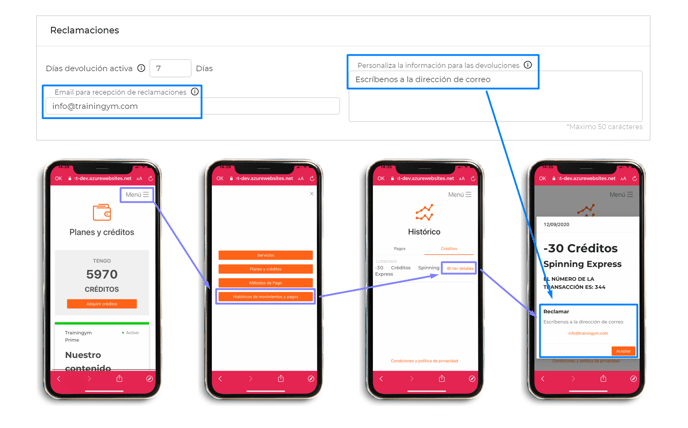Trainingym Payments é uma plataforma de pagamentos que permite monetizar os seus serviços diretamente a partir da app Trainingym.

Graças a esta plataforma, que é totalmente grátis para clientes da Trayningym, pode criar um marketplace de serviços e atividades premium, que os seus sócios podem aceder mediante um pagamento por subscrição ou troca de créditos.
De seguida mostramos como configurar os packs de créditos e o plano de subscrição de conteúdos premium.
Configuração de Packs de Créditos
Aceda ao menu Pagamentos > Configuração.
Se é a primeira vez que vai fazer, o módulo está desativado, por isso o primeiro passo é clicar na chave “Ativar serviço de pagamento por créditos” .
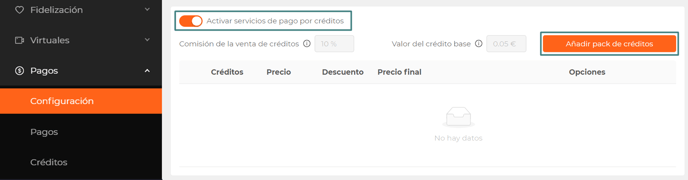
Comissão de Venda : 10 % da Trainingym por cada compra de créditos
Valor do crédito base: preço monetário de um crédito em função da moeda local do centro.
Juntar/Adicionar pack de créditos
Clique no botão “Juntar pack de créditos”, e abre a janela de configuração do pack.
Selecione a quantidade de créditos, o desconto (se quiser aplicar) e clique em Guardar. O preço é calculado automáticamente.
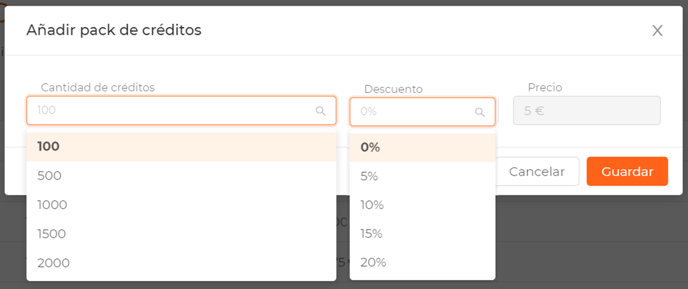
Repita o procedimento até ter todos os packs de créditos criados, Os packs ficam disponíveis imediatamente na app de clientes (sempre que p módulo esteja ativo).
Em qualquer momento pode editar ou eliminar qualquer um deles.
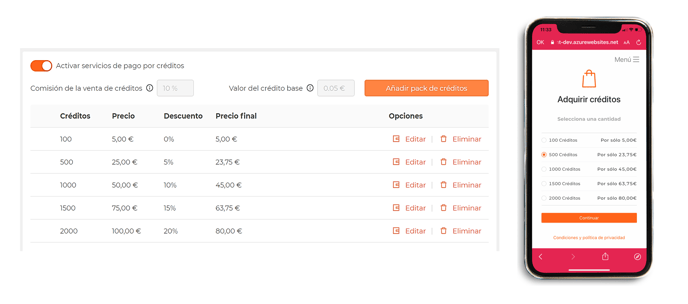
Configurações de Assinatura Premium
-
Assim como nos packs de créditos, o módulo de subscrição está desativado e por isso, o primeiro passo é clicar na chave “Ativar subscrição conteúdo Premium”.
De seguida, configure os aspetos base da susbscrição:
- Preço da subscrição, que será cobrado mensalmente ao cliente através do seu método de pagamento configurado.
- Imagem de publicidade, que o sócio vê na app, se não tiver ativo o plano de subscrição.
- Título do plano de subscrição, que o utilizador vê na App.
- Subtítulo do plano de subscrição,que o utilizador vê na app por baixo do título do plano de subscrição.
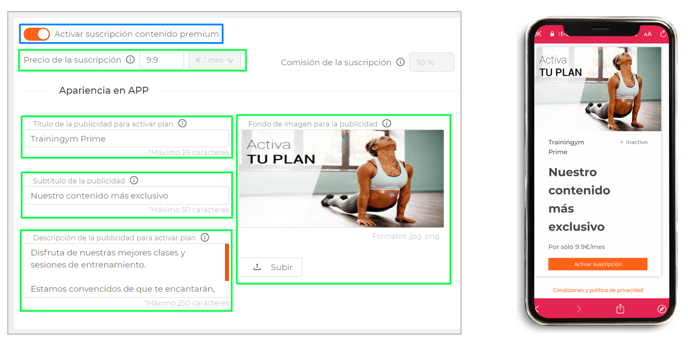
IMPORTANTE: depois de ativar a subscrição é possível que o ecrã recargue e não apareça imediatamente o plano ativado. Isto deve-se ao tempo que demora o Stripe a conectar com a plataforma de pagamento e confirmar a transação.
Não deve demorar mais que alguns segundos, mas é importante avisar os sócios que 🔄 refresquem o ecrã passados alguns segundos para que verifiquem que já aparece a subscrição ativa, como pode ver no seguinte vídeo.
Reclamações
Nesta secção configuramos a informação que vê o utilizador no detalhe dos seus movimentos.